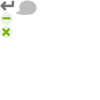Подключение Ipad к сети WiFi
- 1)
В главном меню нажимаем значoк "Настройки".
- 2)
В меню настроек нажимаем "Wi-Fi" и включаем его, если он отключен.
- 3)
Ipad найдет все доступные беспроводные сети в его радиусе. Нажимаем на нужную нам сеть.
- 4)
Поскольку Ipad еще ни разу не подключался к данной сети, он запросит ключ шифрования (пароль для беспроводной сети). Вводим ключ и затем нажимаем кнопку "Подкл.".
- 5)
Если ключ шифрования набран верно, напротив сети появиться галочка (в нашем случае это ICtest), Ipad подключен к Wifi и можно проверять интеренет.